Wireless Desktop MK300
|
|
|
- Τιτάνια Ράγκος
- 10 χρόνια πριν
- Προβολές:
Transcript
1 User s guide Logitech Wireless Desktop MK EMEA-Nordic.indd :04:52
2 EMEA-Nordic.indd :04:52
3 Contents English Setup, 6 Features and troubleshooting, 10 Italiano Installazione, 6 Funzioni e risoluzione dei problemi, 22 Español Instalación, 6 Características y resolución de problemas, 34 Português Configuração, 6 Funcionalidades e resolução de problemas, 46 Ελληνικά Εγκατάσταση, 6 Λειτουργίες και αντιμετώπιση προβλημάτων, 58 WWW EMEA-Nordic.indd :04:52
4 Thank you! Grazie! Gracias! Obrigado! Σας ευχαριστούμε! EMEA-Nordic.indd :04:52
5 Logitech Wireless Desktop MK300 User s guide Logitech Wireless Desktop MK EMEA-Nordic.indd :04:54
6 Logitech Wireless Desktop MK300 1 ON ON EMEA-Nordic.indd :04:55
7 2 Logitech Wireless Desktop MK300 USB USB 3 8 in. 20 cm EMEA-Nordic.indd :04:57
8 Logitech Wireless Desktop MK300 4 Pull Italiano Español TIRARE TIRAR Português PUXAR Ελληνικά ΤΡΑΒΗΞΤΕ EMEA-Nordic.indd :04:58
9 5 Logitech Wireless Desktop MK300 Italiano Español TIRARE TIRAR Pull Português PUXAR Ελληνικά ΤΡΑΒΗΞΤΕ EMEA-Nordic.indd :04:59
10 Logitech Wireless Desktop MK300 Keyboard features: hot keys To enjoy all the features of your keyboard or to customize it to suit your needs, please install the Logitech SetPoint Software that comes with your product. 1. Logitech application switcher 4. Volume zone a. Mute volume 2. Internet zone a. application b. Volume down c. Volume up 3. b. Internet browser c. Internet search engine d. Messenger Multimedia navigation 5. Convenience zone a. Windows calculator b. Battery status check (See Battery management for more information.) a. Previous track b. Play/pause track c. Next track 10 English EMEA-Nordic.indd :05:00
11 User s Guide Keyboard features: hot keys 2 a b c d a b c 1 3 a b 5 a b c 4 English EMEA-Nordic.indd :05:00
12 Logitech Wireless Desktop MK300 Keyboard features: F-keys To enjoy all the features of your keyboard or to customize it to suit your needs, please install the Logitech SetPoint Software that comes with your product. User-friendly enhanced F-keys let you easily launch applications or control your music. To use the enhanced functions (gray icons), press the key and the F-Key Fn you want to use simultaneously. 2nd - Press an F-key 1st - Press and hold the Fn key 12 English EMEA-Nordic.indd :05:02
13 User s Guide Keyboard features: F-keys Fn key (for use with F-keys) 2. Productivity zone Fn +F1 Launches document application Fn +F2 Launches spreadsheet application Fn +F3 Launches presentation application Fn +F4 Launches calendar 3. Favorites zone Fn +F5 to F8 program your favorite application, folder, or web site with a long, simultaneous press of Fn and the corresponding F5, F6, F7, or F8 key (just like the presets of a car radio). English EMEA-Nordic.indd :05:02
14 Logitech Wireless Desktop MK300 Keyboard features: F-keys Internet zone 5. Miscellaneous Fn +F9 Save file Fn +F10 Undo last operation Fn +F11 Redo last operation Fn +F12 Opens/closes CD-DVD tray Fn + Print Screen: Contextual menu Fn +Pause/Break: Scroll lock Fn +Battery status check: PC sleep mode 14 English EMEA-Nordic.indd :05:03
15 Mouse features: buttons and scrolling Left click Right click User s Guide 3. Scroll wheel Use SetPoint software to set your preferred speed and acceleration. (See Customizing the keyboard and mouse.) 4. Battery-indicator light The LED glows green for 10 seconds when the mouse is powered on. The LED blinks red when battery level drops below 10%. 5. Power switch Turn off the mouse if you intend to take it with you while traveling or if you will not be using the mouse for an extended period of time. 6. Connect button See Troubleshooting for information about usage English EMEA-Nordic.indd :05:03
16 Logitech Wireless Desktop MK300 Customizing the keyboard and mouse 1. Double-click the Mouse and Keyboard Settings icon on the Windows desktop to make changes. 2. To customize the keyboard, click the My Keyboard tab. For the mouse, click the My Mouse tab. Click to customize the mouse Click to customize the keyboard 16 English EMEA-Nordic.indd :05:03
17 User s Guide 3. For either the keyboard or mouse, a series of tabs is shown on the left. 4. Choose a tab, such as the keyboard F-key Settings. A picture of the keyboard is displayed showing F-keys (list 2) to which tasks can be assigned (list 3). 5. In the 2. Select F-key list, highlight the F-key to be reassigned a task. 6. In the 3. Select Task list, highlight the new task. 7. When you are done, click OK to save the new F-key assignments. Select an F-key Choose a tab Choose a task for the F-key Keyboard F-key Settings tab English EMEA-Nordic.indd :05:03
18 Logitech Wireless Desktop MK300 Customize the mouse using this tab My Mouse tab For more information about customizing your keyboard and mouse, please refer to the help system. 18 English EMEA-Nordic.indd :05:04
19 Battery management User s Guide Your keyboard has up to 15 months of battery life, and your mouse has up to 8 months. (Note that the mouse can work with only one battery, but with significantly reduced battery life.)* Battery sleep mode Did you know that both your keyboard and mouse go into sleep mode after you stop using them for a few minutes? This feature helps limit battery usage. Both devices are up and running immediately once you begin using them again. How to check the battery level for the keyboard (software required) Press the Battery Status Check hotkey. The SetPoint Software Keyboard Battery tab pops up. It shows the current battery level of the keyboard. How to check the battery level for the mouse Option 1: Turn the mouse off, and then on using the On/Off slider switch on the bottom of the mouse. Look at the battery LED on the top case. If the LED glows green for 10 seconds, the batteries are good. If the LED blinks red, the battery level has dropped to 10%. (You still have a few days of battery usage left.) Option 2: Launch the SetPoint Software, and click the Mouse Battery tab to see the current battery level of the mouse. Switch LED Mouse bottom * Battery life varies with usage and computing conditions. Heavy usage usually results in shorter battery life. English EMEA-Nordic.indd :05:04
20 Logitech Wireless Desktop MK300 Troubleshooting Keyboard and mouse are not working USB Check the cable connection. Also, try changing USB ports. Move closer? Try moving the keyboard or mouse closer to the receiver. Relocate the receiver. Place the receiver away from electrical devices and avoid metallic surfaces. Check battery installation. Also check the battery power of each device. (See Battery management for more information.) To open the mouse battery compartment, press down on the compartment cover, and slide cover toward rear of mouse. Keyboard Mouse 20 English EMEA-Nordic.indd :05:07
21 User s Guide Troubleshooting Is the mouse turned on? On the mouse bottom, move the power slider switch right to turn on the mouse. The Battery LED on the mouse top case should light green for 10 seconds. (See Battery management for more information.) Mouse bottom Are you experiencing slow or jerky cursor movement? Try the mouse on a different surface (e.g., deep, dark surfaces may affect how the cursor moves on the computer screen). Establish a connection: 1. Press the Connect button on the receiver. 2. QUICKLY press the Connect button (half second) under each device. The mouse LED (top case) should blink. For additional help, refer to the Customer Support telephone numbers on page Connect mouse 1 2 Also visit for more information about using your product, and for ergonomics. Connect keyboard English EMEA-Nordic.indd :05:09
22 Logitech Wireless Desktop MK300 Caratteristiche della tastiera: tasti dedicati Per poter utilizzare tutte le funzionalità della tastiera o per personalizzarla è necessario installare il software Logitech SetPoint incluso nel prodotto. 1. Passaggio fra applicazioni Logitech 4. Area volume a. Disattivazione audio 2. Area Internet a. Applicazione di posta elettronica b. Volume - c. Volume + 3. b. Browser Internet c. Motore di ricerca in Internet d. Messenger Navigazione multimediale 5. Area praticità a. Calcolatrice Windows b. Verifica livello di carica delle batterie (Vedere Gestione delle batterie per maggiori informazioni.) a. Brano precedente b. Riproduzione/Pausa c. Brano successivo 22 Italiano EMEA-Nordic.indd :05:10
23 Caratteristiche della tastiera: tasti dedicati Manuale dell utente 2 a b c d a b c 1 3 a b 5 a b c 4 Italiano EMEA-Nordic.indd :05:10
24 Logitech Wireless Desktop MK300 Caratteristiche della tastiera: tasti funzione Per poter utilizzare tutte le funzionalità della tastiera o per personalizzarla è necessario installare il software Logitech SetPoint incluso nel prodotto. I tasti funzione intuitivi consentono di avviare con facilità applicazioni o controllare i brani musicali. Per utilizzare le funzioni avanzate (icone grigie), premere contemporaneamente il tasto e il tasto funzione desiderato Fn. 2 - Premere un tasto funzione 1- Tenere premuto il tasto Fn 24 Italiano EMEA-Nordic.indd :05:11
25 Caratteristiche della tastiera: tasti funzione Manuale dell utente Fn (da usare insieme ai tasti funzione) 2. Area produttività Fn +F1 Avvia l'applicazione per documenti Fn +F2 Avvia l'applicazione per fogli di calcolo Fn +F3 Avvia l'applicazione per presentazioni Fn +F4 Avvia il calendario 3. Area preferiti Fn + i tasti da F5 a F8 attivano l'applicazione, la cartella o il sito Web preferito. Per programmarli, tenere premuti contemporaneamente e per alcuni secondi (nello stesso modo in cui si memorizza una stazione radio nell'autoradio) il tasto Fn e il tasto F5, F6, F7 o F8 desiderato. Italiano EMEA-Nordic.indd :05:12
26 Logitech Wireless Desktop MK300 Caratteristiche della tastiera: tasti funzione Area Internet 5. Vari Fn +F9 Salva file Fn +F10 Annulla ultima operazione Fn +F11 Ripristina ultima operazione Fn +F12 Apre/chiude il cassetto del CD-DVD Fn + Stampa schermo: menu contestuale Fn + Pausa Interr: blocco scorrimento Fn + Verifica livello di carica delle batterie: modalità di sospensione del PC 26 Italiano EMEA-Nordic.indd :05:12
27 1. 2. Pulsante sinistro Pulsante destro Manuale dell utente Caratteristiche del mouse: pulsanti e scorrimento 3. Scroller Utilizzare il software SetPoint per impostare la velocità e l'accelerazione preferite. Vedere Personalizzazione della tastiera e del mouse. 4. Indicatore luminoso del livello di carica delle batterie Il LED si illumina di colore verde per 10 secondi quando si accende il mouse. Il LED lampeggia di colore rosso quando il livello di carica delle batterie è inferiore a 10%. 5. Pulsante di alimentazione - Spegnere il mouse per il trasporto o se si prevede di non utilizzarlo per un periodo di tempo prolungato. 6. Pulsante Connect Vedere Risoluzione dei problemi per informazioni su come utilizzarlo Italiano EMEA-Nordic.indd :05:13
28 Logitech Wireless Desktop MK300 Personalizzazione della tastiera e del mouse 1. Fare doppio clic sull'icona Impostazioni mouse e tastiera sul desktop di Windows per apportare le modifiche desiderate. 2. Per personalizzare la tastiera, fare clic sulla scheda Tastiera. Per personalizzare il mouse, fare clic sulla scheda Mouse. Fare clic per personalizzare il mouse Fare clic per personalizzare la tastiera 28 Italiano EMEA-Nordic.indd :05:13
29 Manuale dell utente 3. Per il mouse e la tastiera è disponibile una serie di schede sulla sinistra. 4. Scegliere una scheda, ad esempio quella delle impostazioni dei tasti funzione della tastiera. Viene visualizzata un'immagine della tastiera con i tasti funzione (elenco 2) a cui è possibile assegnare operazioni (elenco 3). 5. Evidenziare il tasto funzione a cui riassegnare un'operazione nell'elenco 2. Seleziona tasto F. 6. Evidenziare la nuova operazione nell'elenco 3. Seleziona operazione. 7. Al termine, fare clic su OK per salvare le nuove assegnazioni dei tasti funzione. Selezionare un tasto funzione Selezionare una scheda Selezionare un'operazione per il tasto funzione Scheda delle impostazioni dei tasti funzione della tastiera Italiano EMEA-Nordic.indd :05:13
30 Logitech Wireless Desktop MK300 Personalizzare il mouse utilizzando questa scheda Scheda Mouse Per ulteriori informazioni su come personalizzare la tastiera e il mouse, consultare la guida in linea del software. 30 Italiano EMEA-Nordic.indd :05:13
31 Gestione delle batterie Manuale dell utente Le batterie della tastiera durano fino a 15 mesi e quelle del mouse fino a 8. Si noti che il mouse può funzionare con una sola batteria, ma per un periodo di tempo notevolmente più breve.* Modalità di sospensione delle batterie Sia il mouse che la tastiera attivano la modalità di sospensione se non vengono utilizzati per alcuni minuti. Questa funzionalità consente di limitare il consumo delle batterie. Quando vengono utilizzati di nuovo, entrambi i dispositivi riprendono a funzionare immediatamente. Verifica del livello di carica delle batterie della tastiera (è richiesto il software) Premere il tasto dedicato Verifica livello di carica delle batterie. In SetPoint viene visualizzata la scheda delle batterie della tastiera che ne indica il livello di carica corrente. Verifica del livello di carica delle batterie del mouse Opzione 1: spegnere il mouse e quindi riaccenderlo utilizzando l'interruttore di accensione posto sulla base del mouse. Osservare il LED del livello di carica delle batterie: se si accende di colore verde per 10 secondi, il livello di carica delle batterie è buono; se lampeggia di colore rosso, il livello di carica delle batterie è inferiore al 10% (è possibile utilizzare le batterie ancora per qualche giorno). Opzione 2: avviare SetPoint e fare clic sulla scheda relativa alle batterie del mouse per vedere il livello di carica corrente. Interruttore Indicatore luminoso Base del mouse * La durata delle batterie varia a seconda della frequenza e del tipo di utilizzo. Un utilizzo intenso riduce di norma la durata. Italiano EMEA-Nordic.indd :05:14
32 Logitech Wireless Desktop MK300 Risoluzione dei problemi Il mouse e la tastiera non funzionano USB Controllare il collegamento del cavo. Provare anche a utilizzare un'altra porta USB. Avvicinare il dispositivo. Provare ad avvicinare la tastiera o il mouse al ricevitore. Collocare il ricevitore in un'altra posizione. Posizionare il ricevitore lontano da dispositivi elettrici ed evitare superfici metalliche. Verificare che le batterie siano state inserite correttamente. Controllare inoltre il livello di carica delle batterie di ciascun dispositivo (per ulteriori informazioni vedere Gestione delle batterie). Per aprire il vano batterie del mouse, premere il coperchio del vano e farlo scorrere verso il retro del mouse. Tastiera Mouse 32 Italiano EMEA-Nordic.indd :05:15
33 Manuale dell utente Risoluzione dei problemi Controllare se il mouse è acceso. Accendere il mouse facendo scorrere verso destra l'interruttore di accensione posto sulla base del mouse. Il LED del livello di carica delle batterie posto nella parte superiore del mouse dovrebbe accendersi di colore verde per 10 secondi (per ulteriori informazioni vedere Gestione delle batterie). Il cursore si muove lentamente o a scatti? Provare a utilizzare il mouse su una superficie differente (ad esempio, le superfici di colore molto scuro potrebbero influenzare il movimento del cursore sullo schermo). Base del mouse Stabilire la connessione: 1. Premere il pulsante Connect del ricevitore. 2. Premere RAPIDAMENTE (per mezzo secondo) il pulsante Connect posto sulla base di ogni dispositivo. Il LED posto sulla parte superiore del mouse lampeggia. Per maggiori suggerimenti, vedere i numeri di telefono del Servizio di assistenza a pagina 70. Per ulteriori informazioni relative al comfort e all'utilizzo del prodotto, visitare il sito Connettere il mouse 1 2 Connettere la tastiera Italiano EMEA-Nordic.indd :05:17
34 Logitech Wireless Desktop MK300 Características del teclado: botones de acceso rápido Para disponer de todas las funciones del teclado, o para personalizarlo a su gusto, instale el software Logitech SetPoint suministrado con el producto. 1. Cambio de aplicaciones de Logitech 4. Volumen a. Silenciar 2. Sección Internet a. Aplicación de correo electrónico b. Bajar volumen c. Subir volumen 3. b. Navegador de Internet c. Motor de búsqueda en Internet d. Mensajería Navegación multimedia 5. Sección de acceso rápido a. Calculadora de Windows b. Estado de pilas. Para más información, véase Administración de las pilas. a. Pista anterior b. Reproducir/Pausa de pista c. Pista siguiente 34 Español EMEA-Nordic.indd :05:17
35 Manual del usuario Características del teclado: botones de acceso rápido 2 a b c d a b c 1 3 a b 5 a b c 4 Español EMEA-Nordic.indd :05:18
36 Logitech Wireless Desktop MK300 Características del teclado: Teclas F Para disponer de todas las funciones del teclado, o para personalizarlo a su gusto, instale el software Logitech SetPoint suministrado con el producto. Las teclas F mejoradas permiten iniciar aplicaciones o controlar la música fácilmente. Para usar las funciones mejoradas (iconos grises), pulse simultáneamente Fn y la tecla F que desee usar. 2 - Pulse una tecla F 1 - Mantenga pulsada la tecla Fn 36 Español EMEA-Nordic.indd :05:19
37 Manual del usuario Características del teclado: Teclas F Fn (para usar con teclas F) 2. Sección de productividad Fn +F1 Abre la aplicación para documentos Fn +F2 Abre la aplicación para hojas de cálculo Fn +F3 Abre la aplicación para presentaciones Fn +F4 Abre el calendario 3. Sección Favoritos Fn + F5 a F8 para programar la aplicación, carpeta o sitio Web favorito mediante una pulsación prolongada y simultánea de la tecla Fn y una de las teclas F5, F6, F7 o F8 (como las memorias en la radio de un coche). Español EMEA-Nordic.indd :05:21
38 Logitech Wireless Desktop MK300 Características del teclado: Teclas F Sección Internet 5. Varios Fn +F9 Guardar archivo Fn +F10 Deshacer última operación Fn +F11 Rehacer última operación Fn +F12 Abre/cierra la bandeja de CD-DVD Fn + Impr Pant: Menú contextual Fn + Pausa/Inter: Bloq. Despl. Fn + Estado de pilas: Modo de suspensión del ordenador 38 Español EMEA-Nordic.indd :05:22
39 1. 2. Clic con el botón izquierdo Clic con el botón derecho Manual del usuario Características del ratón: botones y desplazamiento 3. Botón rueda Use el software SetPoint para configurar la velocidad y la aceleración. Consulte la sección Personalización del teclado y el ratón. 4. Indicador de carga de pilas El diodo permanece iluminado en verde durante 10 segundos al encenderse el ratón. Emite destellos rojos cuando la carga de las pilas es inferior al 10%. 5. Conmutador de encendido: desactive el ratón si desea llevárselo de viaje o si no va a utilizarlo durante un periodo de tiempo prolongado. 6. Botón Connect En la sección Resolución de problemas encontrará información relevante Español EMEA-Nordic.indd :05:22
40 Logitech Wireless Desktop MK300 Personalización del teclado y el ratón 1. Haga doble clic sobre el icono de Configuración de ratón y teclado situado en el escritorio de Windows para realizar cambios. 2. Para personalizar el teclado, haga clic en la ficha Mi teclado. Para el ratón, haga clic en la ficha Mi ratón. Haga clic para personalizar el ratón Haga clic para personalizar el teclado 40 Español EMEA-Nordic.indd :05:22
41 Manual del usuario 3. Tanto para el teclado como para el ratón, se muestra una serie de fichas a la izquierda. 4. Elija una ficha, como Configuración de teclas F de teclado. Aparece una imagen del teclado con las teclas F (lista 2) a las que se pueden asignar tareas (lista 3). 5. En la lista 2. Seleccionar tecla F, resalte la tecla F a la que desee reasignar una tarea. 6. En la lista 3. Seleccionar tarea, resalte la nueva tarea. 7. Cuando termine, haga clic en Aceptar para guardar las nuevas asignaciones de tecla F. Seleccione una tecla F Elija una ficha Elija una tarea para la tecla F Ficha Configuración de teclas F de teclado Español EMEA-Nordic.indd :05:22
42 Logitech Wireless Desktop MK300 Use esta ficha para personalizar el ratón Ficha Mi ratón Para más información sobre la personalización del teclado y el ratón, consulte el sistema de ayuda. 42 Español EMEA-Nordic.indd :05:22
43 Administración de las pilas Manual del usuario Las pilas de este teclado duran hasta 15 meses y las del ratón 8 meses. Nota: aunque el ratón puede funcionar con una sola pila, la duración de está será considerablemente más reducida.* Modo de suspensión automático El teclado y el ratón entran en modo de suspensión si no se utilizan durante unos minutos. Esta función sirve para ahorrar energía de las pilas. En cuanto empiezan a usarse, ambos dispositivos están disponibles de inmediato. Comprobación de la carga de las pilas del teclado (requiere software) Pulse el botón de comprobación de estado de pilas. Se abrirá la ficha Pilas del teclado del software SetPoint. Aquí se indica el nivel de carga actual de las pilas. Comprobación de la carga de las pilas del ratón Opción 1: Apague el ratón y enciéndalo de nuevo mediante el conmutador deslizante situado en la base del dispositivo. Observe el diodo de estado de pilas situado en la parte superior del ratón. Si se ilumina en verde durante 10 segundos, el nivel de carga de las pilas es bueno. Si emite destellos rojos, es señal de que el nivel ha descendido a un 10%. Este nivel de carga suficiente para unos días de uso. Opción 2: Inicie el software SetPoint y haga clic en la ficha Pilas del ratón para ver el nivel de carga de pilas actual. Conmutador Diodo Base del ratón * La duración de las pilas depende del uso y del equipo utilizado. Cuanto más intenso sea el uso, más rápidamente se agotarán las pilas. Español EMEA-Nordic.indd :05:23
44 Logitech Wireless Desktop MK300 Resolución de problemas El teclado y el ratón no funcionan USB Compruebe la conexión del cable. También puede cambiar el puerto USB. Más cerca? Acerque el teclado o el ratón al receptor. Cambie la ubicación del receptor. No lo coloque cerca de dispositivos eléctricos o sobre superficies metálicas. Compruebe la colocación de las pilas. También debe comprobar el nivel de carga de las pilas de cada dispositivo. Para más información, consulte la sección Administración de las pilas. Para abrir el compartimento de las pilas del ratón, presione sobre la tapa del compartimento y deslícela hacia la parte posterior del ratón. Teclado Ratón 44 Español EMEA-Nordic.indd :05:24
45 Manual del usuario Resolución de problemas Ha encendido el ratón? Si no lo ha hecho, deslice hacia la derecha el conmutador situado en la base del ratón. El diodo de pilas situado en la parte superior del ratón debería emitir destellos verdes durante 10 segundos. Para más información, consulte la sección Administración de las pilas. Movimiento lento o irregular del cursor? Pruebe el ratón en otra superficie (téngase en cuenta que las superficies oscuras pueden tener un efecto negativo en el movimiento del cursor en la pantalla del ordenador). Base del ratón Establezca una conexión: 1. Pulse el botón Connect del receptor. 2. Pulse BREVEMENTE (medio segundo) el botón Connect, situado en la base de cada dispositivo. El diodo del ratón (en la parte superior del mismo) debería emitir destellos. Si necesita más información o asistencia, encontrará los números de teléfono del servicio de atención al cliente en la página 70. En encontrará más información sanitaria y sobre el uso de los productos. 1 2 Conexión del ratón 1 2 Conexión del teclado Español EMEA-Nordic.indd :05:26
46 Logitech Wireless Desktop MK300 Funcionalidades do teclado: teclas de atalho Para desfrutar de todas as funcionalidades do teclado ou para o personalizar de acordo com as suas necessidades, instale o Software Logitech SetPoint, fornecido juntamente com o produto. 1. Mudança de aplicações Logitech 4. Zona de volume a. Silenciar volume 2. Zona de Internet a. Aplicação de correio electrónico b. Diminuir volume c. Aumentar volume 3. b. Browser da Internet c. Motor de pesquisa de Internet d. Messenger Navegação multimédia 5. Zona de conveniência a. Calculadora do Windows b. Verificação do estado das pilhas (Para mais informações, consulte Gestão das pilhas.) a. Faixa anterior b. Reproduzir/pausar faixa c. Próxima faixa 46 Português EMEA-Nordic.indd :05:27
47 Funcionalidades do teclado: teclas de atalho Guia do Usuário 2 a b c d a b c 1 3 a b 5 a b c 4 Português EMEA-Nordic.indd :05:27
48 Logitech Wireless Desktop MK300 Funcionalidades do teclado: Teclas-F Para desfrutar de todas as funcionalidades do teclado ou para o personalizar de acordo com as suas necessidades, instale o Software Logitech SetPoint, fornecido juntamente com o produto. Fn As teclas F avançadas de fácil utilização permitem iniciar facilmente aplicações ou controlar a música. Para utilizar as funções avançadas (ícones cinzentos), prima simultaneamente a tecla e a tecla F que pretende utilizar. 2º - Prima uma tecla F 1º - Prima sem soltar a tecla Fn 48 Português EMEA-Nordic.indd :05:29
49 Guia do Usuário Funcionalidades do teclado: Teclas-F Fn tecla (para utilizar com teclas F) 2. Zona de produtividade Fn +F1 Inicia aplicação de documento Fn +F2 Inicia aplicação de folha de cálculo Fn +F3 Inicia aplicação de apresentação Fn +F4 Inicia o calendário 3. Zona de favoritos De +F5 a F8 programe a sua aplicação, pasta ou Web site favoritos ao manter premido simultaneamente e a tecla correspondente F5, F6, F7 ou F8 (tal como as predefinições de um rádio de automóvel). Português EMEA-Nordic.indd :05:29
50 Logitech Wireless Desktop MK300 Funcionalidades do teclado: Teclas-F Zona de Internet 2. Várias tarefas Fn +F9 Guarda o ficheiro Fn + Print Screen: Menu contextual Fn +F10 Anula a última operação Fn +Pause/Break: Scroll lock Fn +F11 Efectua novamente a última operação Fn +Verificação do estado das pilhas: Modo de suspensão do PC Fn +F12 Abre/fecha o tabuleiro do CD-DVD 50 Português EMEA-Nordic.indd :05:30
51 Funcionalidades do rato: botões e deslocação Clique com o botão esquerdo Clique com o botão direito do rato Guia do Usuário 3. Roda de deslocação Utilize o software SetPoint para configurar a velocidade e aceleração preferidas. (Consulte Personalizar o teclado e o rato.) 4. Luz do indicador das pilhas O LED acende-se a verde durante 10 segundos quando o rato é ligado. O LED vermelho pisca quando o nível das pilhas desce abaixo dos 10%. 5. Interruptor para ligar/desligar Desligue o rato se pretender transportá-lo ou se não for utilizar o rato durante um período de tempo alargado. 6. Botão Connect Consulte Resolução de problemas para obter informações sobre a sua utilização Português EMEA-Nordic.indd :05:30
52 Logitech Wireless Desktop MK300 Personalizar o teclado e o rato 1. Faça duplo clique no ícone Definições do Rato e Teclado no ambiente de trabalho do Windows para efectuar as alterações. 2. Para personalizar o teclado, clique no separador O meu teclado. Para o rato, clique no separador O meu rato. Clique para personalizar o rato Clique para personalizar o teclado 52 Português EMEA-Nordic.indd :05:30
53 Guia do Usuário 3. Para o teclado ou o rato, é apresentada uma série de separadores à esquerda. 4. Escolha um separador, como por exemplo Definições da tecla F do teclado. É apresentada uma imagem do teclado, mostrando as teclas F (lista 2) às quais pode atribuir tarefas (lista 3). 5. Na lista 2. Seleccionar tecla F, seleccione a tecla F à qual pretende atribuir uma tarefa. 6. Na lista 3. Seleccionar Tarefa, realce a nova tarefa. 7. Quando terminar, clique em OK para guardar as novas atribuições da tecla F. Seleccionar uma tecla F Escolher um separador Escolher uma tarefa para a tecla F Separador Definições da tecla F do teclado Português EMEA-Nordic.indd :05:31
54 Logitech Wireless Desktop MK300 Personalizar o rato utilizando este separador Separador O meu rato Para obter mais informações sobre como personalizar o teclado e o rato, consulte o sistema de ajuda. 54 Português EMEA-Nordic.indd :05:31
55 Gestão das pilhas Guia do Usuário O teclado tem até 15 meses de vida útil das pilhas e o rato tem até 8 meses. (Tenha em atenção que o rato pode funcionar apenas com uma pilha, mas com uma vida útil significativamente reduzida.)* Modo de suspensão das pilhas Sabia que o teclado e o rato entram no modo de suspensão, depois de deixar de os utilizar durante alguns minutos? Esta funcionalidade ajuda a limitar a utilização das pilhas. Alguns dispositivos ficam em funcionamento quando começa a utilizá-los novamente. Como verificar o nível das pilhas do teclado (software necessário) Prima a tecla de atalho Verificação do Estado das Pilhas. O separador Pilhas do Teclado do Software SetPoint aparece. Mostra o nível actual das pilhas do teclado. Como verificar o nível das pilhas do rato Opção 1: Desligue o rato e, em seguida, ligue-o utilizando o interruptor para Ligar/Desligar na parte debaixo do rato. Verifique o LED das pilhas na parte superior. Se o LED se acender a verde durante 10 segundos, significa que as pilhas estão boas. Se o LED piscar a vermelho, significa que o nível das pilhas desceu abaixo dos 10%. (Ainda lhe restam alguns dias de utilização das pilhas.) Opção 2: Inicie o Software SetPoint e clique no separador Pilhas do Rato para ver o nível actual das pilhas do rato. Interruptor LED Parte inferior do rato * A vida útil das pilhas varia consoante a utilização e condições informáticas. Geralmente, a utilização constante resulta numa vida útil mais curta das pilhas. Português EMEA-Nordic.indd :05:32
User s guide. Logitech. Wireless Keyboard K350
 User s guide Logitech Wireless Keyboard K350 Contents English Setup, 4 Features and troubleshooting, 8 Italiano Installazione, 4 Funzioni e risoluzione dei problemi, 15 Español Instalación, 4 Características
User s guide Logitech Wireless Keyboard K350 Contents English Setup, 4 Features and troubleshooting, 8 Italiano Installazione, 4 Funzioni e risoluzione dei problemi, 15 Español Instalación, 4 Características
Keys-To-Go. Ultra-portable keyboard for Android and Windows. Setup Guide
 Keys-To-Go Ultra-portable keyboard for Android and Windows Setup Guide Contents Keys-To-Go - Ultra-portable keyboard Ελληνικά..................104 2 OFF PDF ON www.logitech.com/support/keys-to-go-tablet
Keys-To-Go Ultra-portable keyboard for Android and Windows Setup Guide Contents Keys-To-Go - Ultra-portable keyboard Ελληνικά..................104 2 OFF PDF ON www.logitech.com/support/keys-to-go-tablet
TYPE-S. Thin and light protective keyboard case For Samsung GALAXY Tab S 10.5. Setup Guide
 TYPE-S Thin and light protective keyboard case For Samsung GALAXY Tab S 10.5 Setup Guide TYPE-S Thin and light protective keyboard case For Samsung GALAXY Tab S 10.5 Contents Ελληνικά 125 www.logitech.com/support/type-s
TYPE-S Thin and light protective keyboard case For Samsung GALAXY Tab S 10.5 Setup Guide TYPE-S Thin and light protective keyboard case For Samsung GALAXY Tab S 10.5 Contents Ελληνικά 125 www.logitech.com/support/type-s
User s guide. Logitech. Wireless Keyboard K340
 User s guide Logitech Wireless Keyboard K340 Contents English Setup, 4 Features and troubleshooting, 8 Italiano Installazione, 4 Funzioni e risoluzione dei problemi, 14 Español Instalación, 4 Características
User s guide Logitech Wireless Keyboard K340 Contents English Setup, 4 Features and troubleshooting, 8 Italiano Installazione, 4 Funzioni e risoluzione dei problemi, 14 Español Instalación, 4 Características
ConferenceCam Connect. QuickStart Guide
 ConferenceCam Connect QuickStart Guide Ελληνικά........................ 113 ConferenceCam Connect QuickStart Guide Logitech ConferenceCam Connect Περιεχόμενα συσκευασίας 1 2 3 4 5 1. Κύρια μονάδα με κάμερα
ConferenceCam Connect QuickStart Guide Ελληνικά........................ 113 ConferenceCam Connect QuickStart Guide Logitech ConferenceCam Connect Περιεχόμενα συσκευασίας 1 2 3 4 5 1. Κύρια μονάδα με κάμερα
Logitech Wireless Desktop MK710. Contents. 67
 Contents www.logitech.com/support, 67 2 3 1 4 2 Pull Italiano Español Português Ελληνικά TIRARE TIRAR PUXAR ΤΡΑΒΗΞΤΕ 5 3 6 English Your Keyboard and mouse are now ready for use. Install the Logitech SetPoint
Contents www.logitech.com/support, 67 2 3 1 4 2 Pull Italiano Español Português Ελληνικά TIRARE TIRAR PUXAR ΤΡΑΒΗΞΤΕ 5 3 6 English Your Keyboard and mouse are now ready for use. Install the Logitech SetPoint
Εγκατάσταση λογισμικού και αναβάθμιση συσκευής Device software installation and software upgrade
 Για να ελέγξετε το λογισμικό που έχει τώρα η συσκευή κάντε κλικ Menu > Options > Device > About Device Versions. Στο πιο κάτω παράδειγμα η συσκευή έχει έκδοση λογισμικού 6.0.0.546 με πλατφόρμα 6.6.0.207.
Για να ελέγξετε το λογισμικό που έχει τώρα η συσκευή κάντε κλικ Menu > Options > Device > About Device Versions. Στο πιο κάτω παράδειγμα η συσκευή έχει έκδοση λογισμικού 6.0.0.546 με πλατφόρμα 6.6.0.207.
SPEEDO AQUABEAT. Specially Designed for Aquatic Athletes and Active People
 SPEEDO AQUABEAT TM Specially Designed for Aquatic Athletes and Active People 1 2 Decrease Volume Increase Volume Reset EarphonesUSBJack Power Off / Rewind Power On / Fast Forward Goggle clip LED Status
SPEEDO AQUABEAT TM Specially Designed for Aquatic Athletes and Active People 1 2 Decrease Volume Increase Volume Reset EarphonesUSBJack Power Off / Rewind Power On / Fast Forward Goggle clip LED Status
Quick Installation Guide
 A Installation 1 F H B E C D G 2 www.trust.com/17528/faq Quick Installation Guide C C D Freewave Wireless Audio Set 17528/ 17529 D Installation Configuration Windows XP 4 5 8 Windows 7/ Vista 6 7 9 10
A Installation 1 F H B E C D G 2 www.trust.com/17528/faq Quick Installation Guide C C D Freewave Wireless Audio Set 17528/ 17529 D Installation Configuration Windows XP 4 5 8 Windows 7/ Vista 6 7 9 10
Δημιουργία Λογαριασμού Διαχείρισης Business Telephony Create a Management Account for Business Telephony
 Δημιουργία Λογαριασμού Διαχείρισης Business Telephony Create a Management Account for Business Telephony Ελληνικά Ι English 1/7 Δημιουργία Λογαριασμού Διαχείρισης Επιχειρηματικής Τηλεφωνίας μέσω της ιστοσελίδας
Δημιουργία Λογαριασμού Διαχείρισης Business Telephony Create a Management Account for Business Telephony Ελληνικά Ι English 1/7 Δημιουργία Λογαριασμού Διαχείρισης Επιχειρηματικής Τηλεφωνίας μέσω της ιστοσελίδας
Εγχειρίδιο Χρήσης Ενημέρωσης Λογισμικού Bluetooth Windows 7
 Εγχειρίδιο Χρήσης Ενημέρωσης Λογισμικού Bluetooth Windows 7 Ισχύει για προϊόντα από το 2012 και μετά CDE-13xBT & CDE-W235BT & CDA-137BTi Αυτό το εγχειρίδιο περιγράφει τα βήματα που απαιτούνται για την
Εγχειρίδιο Χρήσης Ενημέρωσης Λογισμικού Bluetooth Windows 7 Ισχύει για προϊόντα από το 2012 και μετά CDE-13xBT & CDE-W235BT & CDA-137BTi Αυτό το εγχειρίδιο περιγράφει τα βήματα που απαιτούνται για την
Aρ. Μοντέλου: DW - 100
 Aρ. Μοντέλου: DW - 100 Λεπτό πληκτρολόγιο ΠΕΡΙΓΡΑΦΗ multimedia με νέα σχεδίαση τετράγωνα πλήκτρα 1. Αντικείμενο: Ακολουθούν τα χαρακτηριστικά του πληκτρολογίου, επεξηγήσεις σχετικά με τα χαρακτηριστικά,
Aρ. Μοντέλου: DW - 100 Λεπτό πληκτρολόγιο ΠΕΡΙΓΡΑΦΗ multimedia με νέα σχεδίαση τετράγωνα πλήκτρα 1. Αντικείμενο: Ακολουθούν τα χαρακτηριστικά του πληκτρολογίου, επεξηγήσεις σχετικά με τα χαρακτηριστικά,
Getting started with Logitech Ultrathin Keyboard Cover
 Getting started with Logitech Ultrathin Keyboard Cover Contents English................. 3 Italiano................. 11 Português............... 27 Ελληνικά.................35 Español.................19
Getting started with Logitech Ultrathin Keyboard Cover Contents English................. 3 Italiano................. 11 Português............... 27 Ελληνικά.................35 Español.................19
Ultrathin Keyboard Mini. Setup Guide
 Ultrathin Keyboard Mini Setup Guide Contents Italiano................... 3 Español................... 11 Português................. 19 Ελληνικά................... 27 www.logitech.com/support...............................35
Ultrathin Keyboard Mini Setup Guide Contents Italiano................... 3 Español................... 11 Português................. 19 Ελληνικά................... 27 www.logitech.com/support...............................35
Contents. English Italiano Español Português Ελληνικά...51
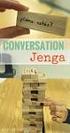 Contents English............................................. 3 Italiano............................................ 15 Español............................................ 27 Português..........................................
Contents English............................................. 3 Italiano............................................ 15 Español............................................ 27 Português..........................................
Logitech Webcam C930e Setup Guide. Logitech for Business
 Logitech Webcam C930e Setup Guide Logitech for Business Logitech Webcam C930e Contents Ελληνικά.................58 www.logitech.com/support...........................83 2 Logitech for Business Logitech
Logitech Webcam C930e Setup Guide Logitech for Business Logitech Webcam C930e Contents Ελληνικά.................58 www.logitech.com/support...........................83 2 Logitech for Business Logitech
 Register your product and get support at www.philips.com/welcome Philips Presenter SNP3000 EL Εγχειρίδιο χρήσης 1 a b c d e g f h 2 3 4 LASER LIGHT DO NOT STARE INTO BEAM CLASS 2 LASER PRODUCT Wavelength
Register your product and get support at www.philips.com/welcome Philips Presenter SNP3000 EL Εγχειρίδιο χρήσης 1 a b c d e g f h 2 3 4 LASER LIGHT DO NOT STARE INTO BEAM CLASS 2 LASER PRODUCT Wavelength
Getting started with Logitech Wireless Solar Keyboard K750
 Getting started with Logitech Wireless Solar Keyboard K750 Contents English 3 Português 15 Español 7 Ελληνικά 19 Italiano 11 www.logitech.com/support 23 2 What s in the box Unifying receiver Wireless extender
Getting started with Logitech Wireless Solar Keyboard K750 Contents English 3 Português 15 Español 7 Ελληνικά 19 Italiano 11 www.logitech.com/support 23 2 What s in the box Unifying receiver Wireless extender
PortSip Softphone. Ελληνικά Ι English 1/20
 PortSip Softphone Ελληνικά Ι English 1/20 1. Περιεχόμενα 2. Εγκατάσταση σε Smartphone & Tablet (Android ή ios)... 1 3. Εγκατάσταση σε ηλεκτρονικό υπολογιστή (Windows ή Mac).... 5 4. Installation in Smartphone
PortSip Softphone Ελληνικά Ι English 1/20 1. Περιεχόμενα 2. Εγκατάσταση σε Smartphone & Tablet (Android ή ios)... 1 3. Εγκατάσταση σε ηλεκτρονικό υπολογιστή (Windows ή Mac).... 5 4. Installation in Smartphone
How to register an account with the Hellenic Community of Sheffield.
 How to register an account with the Hellenic Community of Sheffield. (1) EN: Go to address GR: Πηγαίνετε στη διεύθυνση: http://www.helleniccommunityofsheffield.com (2) EN: At the bottom of the page, click
How to register an account with the Hellenic Community of Sheffield. (1) EN: Go to address GR: Πηγαίνετε στη διεύθυνση: http://www.helleniccommunityofsheffield.com (2) EN: At the bottom of the page, click
Συσκευές δείκτη και πληκτρολόγιο
 Συσκευές δείκτη και πληκτρολόγιο Οδηγός χρήσης Copyright 2007 Hewlett-Packard Development Company, L.P. Η επωνυµία Windows είναι εµπορικό σήµα κατατεθέν της εταιρείας Microsoft Corporation στις Η.Π.Α.
Συσκευές δείκτη και πληκτρολόγιο Οδηγός χρήσης Copyright 2007 Hewlett-Packard Development Company, L.P. Η επωνυµία Windows είναι εµπορικό σήµα κατατεθέν της εταιρείας Microsoft Corporation στις Η.Π.Α.
Logitech Wireless Solar Keyboard K750. Setup Guide
 Logitech Wireless Solar Keyboard K750 Setup Guide English......................................................... 3 Italiano......................................................... 7 Español.........................................................
Logitech Wireless Solar Keyboard K750 Setup Guide English......................................................... 3 Italiano......................................................... 7 Español.........................................................
Logitech Bluetooth Illuminated Keyboard K810 Setup Guide
 Logitech Bluetooth Illuminated Keyboard K810 Setup Guide English................. 3 Italiano................. 13 Português...............33 Ελληνικά.................43 Español................ 23 www.logitech.com/support...........................
Logitech Bluetooth Illuminated Keyboard K810 Setup Guide English................. 3 Italiano................. 13 Português...............33 Ελληνικά.................43 Español................ 23 www.logitech.com/support...........................
EA2500010 Ασύρµατο επιτραπέζιο σετ Sweex
 EA2500010 Ασύρµατο επιτραπέζιο σετ Sweex Εισαγωγή Σας ευχαριστούµε που αγοράσατε το ασύρµατο επιτραπέζιο σετ Sweex. Πρόκειται για ένα πλήρες επιτραπέζιο σετ µε ασύρµατο πληκτρολόγιο, ασύρµατο οπτικό ποντίκι
EA2500010 Ασύρµατο επιτραπέζιο σετ Sweex Εισαγωγή Σας ευχαριστούµε που αγοράσατε το ασύρµατο επιτραπέζιο σετ Sweex. Πρόκειται για ένα πλήρες επιτραπέζιο σετ µε ασύρµατο πληκτρολόγιο, ασύρµατο οπτικό ποντίκι
Συσκευές κατάδειξης και πληκτρολόγιο Οδηγός χρήσης
 Συσκευές κατάδειξης και πληκτρολόγιο Οδηγός χρήσης Copyright 2007 Hewlett-Packard Development Company, L.P. Οι ονοµασίες Microsoft και Windows είναι εµπορικά σήµατα κατατεθέντα της εταιρίας Microsoft Corporation.
Συσκευές κατάδειξης και πληκτρολόγιο Οδηγός χρήσης Copyright 2007 Hewlett-Packard Development Company, L.P. Οι ονοµασίες Microsoft και Windows είναι εµπορικά σήµατα κατατεθέντα της εταιρίας Microsoft Corporation.
Εξωτερικές συσκευές Οδηγός χρήσης
 Εξωτερικές συσκευές Οδηγός χρήσης Copyright 2008 Hewlett-Packard Development Company, L.P. Οι πληροφορίες στο παρόν έγγραφο μπορεί να αλλάξουν χωρίς προειδοποίηση. Οι μοναδικές εγγυήσεις για τα προϊόντα
Εξωτερικές συσκευές Οδηγός χρήσης Copyright 2008 Hewlett-Packard Development Company, L.P. Οι πληροφορίες στο παρόν έγγραφο μπορεί να αλλάξουν χωρίς προειδοποίηση. Οι μοναδικές εγγυήσεις για τα προϊόντα
TouchPad και πληκτρολόγιο
 TouchPad και πληκτρολόγιο Οδηγός χρήσης Copyright 2006 Hewlett-Packard Development Company, L.P. Οι επωνυµίες Microsoft και Windows είναι εµπορικά σήµατα κατατεθέντα της εταιρίας Microsoft Corporation
TouchPad και πληκτρολόγιο Οδηγός χρήσης Copyright 2006 Hewlett-Packard Development Company, L.P. Οι επωνυµίες Microsoft και Windows είναι εµπορικά σήµατα κατατεθέντα της εταιρίας Microsoft Corporation
Συσκευές δείκτη και πληκτρολόγιο
 Συσκευές δείκτη και πληκτρολόγιο Οδηγός χρήσης Copyright 2006 Hewlett-Packard Development Company, L.P. Οι επωνυµίες Microsoft και Windows είναι εµπορικά σήµατα της εταιρίας Microsoft Corporation. Οι πληροφορίες
Συσκευές δείκτη και πληκτρολόγιο Οδηγός χρήσης Copyright 2006 Hewlett-Packard Development Company, L.P. Οι επωνυµίες Microsoft και Windows είναι εµπορικά σήµατα της εταιρίας Microsoft Corporation. Οι πληροφορίες
Using the QGIS Browser
 Using the QGIS Browser QGIS Tutorials and Tips Author Ujaval Gandhi http://google.com/+ujavalgandhi Translations by Christina Dimitriadou Paliogiannis Konstantinos Tom Karagkounis Despoina Karfi This work
Using the QGIS Browser QGIS Tutorials and Tips Author Ujaval Gandhi http://google.com/+ujavalgandhi Translations by Christina Dimitriadou Paliogiannis Konstantinos Tom Karagkounis Despoina Karfi This work
Εξωτερικές συσκευές Οδηγός χρήσης
 Εξωτερικές συσκευές Οδηγός χρήσης Copyright 2008 Hewlett-Packard Development Company, L.P. Οι πληροφορίες στο παρόν έγγραφο µπορεί να αλλάξουν χωρίς προειδοποίηση. Οι µοναδικές εγγυήσεις για προϊόντα και
Εξωτερικές συσκευές Οδηγός χρήσης Copyright 2008 Hewlett-Packard Development Company, L.P. Οι πληροφορίες στο παρόν έγγραφο µπορεί να αλλάξουν χωρίς προειδοποίηση. Οι µοναδικές εγγυήσεις για προϊόντα και
CONFIGURAZIONE DELLA CASELLA DI POSTA ELETTRONICA CERTIFICATA (P.E.C.)
 CONFIGURAZIONE DELLA CASELLA DI POSTA ELETTRONICA CERTIFICATA (P.E.C.) Consigliamo di configurare ed utilizzare la casella di posta elettronica certificata tramite il webmail dedicato fornito dal gestore
CONFIGURAZIONE DELLA CASELLA DI POSTA ELETTRONICA CERTIFICATA (P.E.C.) Consigliamo di configurare ed utilizzare la casella di posta elettronica certificata tramite il webmail dedicato fornito dal gestore
Συσκευές κατάδειξης και πληκτρολόγιο Οδηγός χρήσης
 Συσκευές κατάδειξης και πληκτρολόγιο Οδηγός χρήσης Copyright 2008 Hewlett-Packard Development Company, L.P. Οι ονομασίες Microsoft και Windows είναι σήματα κατατεθέντα της Microsoft Corporation στις Η.Π.Α.
Συσκευές κατάδειξης και πληκτρολόγιο Οδηγός χρήσης Copyright 2008 Hewlett-Packard Development Company, L.P. Οι ονομασίες Microsoft και Windows είναι σήματα κατατεθέντα της Microsoft Corporation στις Η.Π.Α.
Συσκευές δείκτη και πληκτρολόγιο
 Συσκευές δείκτη και πληκτρολόγιο Οδηγός χρήσης Copyright 2006 Hewlett-Packard Development Company, L.P. Οι επωνυµίες Microsoft και Windows είναι εµπορικά σήµατα της εταιρίας Microsoft Corporation. Οι πληροφορίες
Συσκευές δείκτη και πληκτρολόγιο Οδηγός χρήσης Copyright 2006 Hewlett-Packard Development Company, L.P. Οι επωνυµίες Microsoft και Windows είναι εµπορικά σήµατα της εταιρίας Microsoft Corporation. Οι πληροφορίες
Keyboard Folio. Setup Guide
 Keyboard Folio Setup Guide Contents Italiano................. 3 Español.................12 Português............... 21 Ελληνικά.................30 www.logitech.com/support...........................39
Keyboard Folio Setup Guide Contents Italiano................. 3 Español.................12 Português............... 21 Ελληνικά.................30 www.logitech.com/support...........................39
Συσκευές δείκτη και πληκτρολόγιο Οδηγός χρήσης
 Συσκευές δείκτη και πληκτρολόγιο Οδηγός χρήσης Copyright 2008 Hewlett-Packard Development Company, L.P. Οι ονομασίες Microsoft και Windows είναι σήματα κατατεθέντα της Microsoft Corporation στις Η.Π.Α.
Συσκευές δείκτη και πληκτρολόγιο Οδηγός χρήσης Copyright 2008 Hewlett-Packard Development Company, L.P. Οι ονομασίες Microsoft και Windows είναι σήματα κατατεθέντα της Microsoft Corporation στις Η.Π.Α.
Εξωτερικές συσκευές Οδηγός χρήσης
 Εξωτερικές συσκευές Οδηγός χρήσης Copyright 2008 Hewlett-Packard Development Company, L.P. Οι πληροφορίες στο παρόν έγγραφο μπορεί να αλλάξουν χωρίς προειδοποίηση. Οι μοναδικές εγγυήσεις για προϊόντα και
Εξωτερικές συσκευές Οδηγός χρήσης Copyright 2008 Hewlett-Packard Development Company, L.P. Οι πληροφορίες στο παρόν έγγραφο μπορεί να αλλάξουν χωρίς προειδοποίηση. Οι μοναδικές εγγυήσεις για προϊόντα και
Οδηγίες Αγοράς Ηλεκτρονικού Βιβλίου Instructions for Buying an ebook
 Οδηγίες Αγοράς Ηλεκτρονικού Βιβλίου Instructions for Buying an ebook Βήμα 1: Step 1: Βρείτε το βιβλίο που θα θέλατε να αγοράσετε και πατήστε Add to Cart, για να το προσθέσετε στο καλάθι σας. Αυτόματα θα
Οδηγίες Αγοράς Ηλεκτρονικού Βιβλίου Instructions for Buying an ebook Βήμα 1: Step 1: Βρείτε το βιβλίο που θα θέλατε να αγοράσετε και πατήστε Add to Cart, για να το προσθέσετε στο καλάθι σας. Αυτόματα θα
Ultrathin. Magnetic clip-on keyboard cover. Setup Guide
 Ultrathin Magnetic clip-on keyboard cover Setup Guide Contents Ελληνικά 112 2 50-70 50-70 PDF PDF Magnetic clip-on keyboard cover Magnetic clip-on keyboard cover For ipad 10-40 10-40 ON ON www.logitech.com/support/ultrathin-i6
Ultrathin Magnetic clip-on keyboard cover Setup Guide Contents Ελληνικά 112 2 50-70 50-70 PDF PDF Magnetic clip-on keyboard cover Magnetic clip-on keyboard cover For ipad 10-40 10-40 ON ON www.logitech.com/support/ultrathin-i6
TouchPad και πληκτρολόγιο
 TouchPad και πληκτρολόγιο Οδηγός χρήσης Copyright 2006 Hewlett-Packard Development Company, L.P. Οι επωνυµίες Microsoft και Windows είναι εµπορικά σήµατα κατατεθέντα της εταιρίας Microsoft Corporation
TouchPad και πληκτρολόγιο Οδηγός χρήσης Copyright 2006 Hewlett-Packard Development Company, L.P. Οι επωνυµίες Microsoft και Windows είναι εµπορικά σήµατα κατατεθέντα της εταιρίας Microsoft Corporation
TouchPad και πληκτρολόγιο
 TouchPad και πληκτρολόγιο Οδηγός χρήσης Copyright 2006 Hewlett-Packard Development Company, L.P. Οι επωνυµίες Microsoft και Windows είναι εµπορικά σήµατα κατατεθέντα της εταιρίας Microsoft Corporation
TouchPad και πληκτρολόγιο Οδηγός χρήσης Copyright 2006 Hewlett-Packard Development Company, L.P. Οι επωνυµίες Microsoft και Windows είναι εµπορικά σήµατα κατατεθέντα της εταιρίας Microsoft Corporation
ΟΔΗΓΙΕΣ ΧΡΗΣΗΣ USE INSTRUCTIONS
 ΟΔΗΓΙΕΣ ΧΡΗΣΗΣ USE INSTRUCTIONS ΤΗΛΕΦΩΝΟ ΜΕ ΑΝΑΓΝΩΡΙΣΗ ΚΛΗΣΗΣ /CORDED PHONE WITH CALLER ID ΜΟΝΤΕΛΟ/MODEL: TM09-448 DC48V Παρακαλούμε διαβάστε προσεκτικά όλες τις οδηγίες χρήσης πριν την χρήση της συσκευής
ΟΔΗΓΙΕΣ ΧΡΗΣΗΣ USE INSTRUCTIONS ΤΗΛΕΦΩΝΟ ΜΕ ΑΝΑΓΝΩΡΙΣΗ ΚΛΗΣΗΣ /CORDED PHONE WITH CALLER ID ΜΟΝΤΕΛΟ/MODEL: TM09-448 DC48V Παρακαλούμε διαβάστε προσεκτικά όλες τις οδηγίες χρήσης πριν την χρήση της συσκευής
Συσκευές δείκτη και πληκτρολόγιο Οδηγός χρήσης
 Συσκευές δείκτη και πληκτρολόγιο Οδηγός χρήσης Copyright 2007 Hewlett-Packard Development Company, L.P. Η επωνυµία Windows είναι εµπορικό σήµα κατατεθέν της εταιρείας Microsoft Corporation στις Η.Π.Α.
Συσκευές δείκτη και πληκτρολόγιο Οδηγός χρήσης Copyright 2007 Hewlett-Packard Development Company, L.P. Η επωνυµία Windows είναι εµπορικό σήµα κατατεθέν της εταιρείας Microsoft Corporation στις Η.Π.Α.
 Register your product and get support at www.philips.com/welcome Wireless notebook mouse SPM9800 EL Εγχειρίδιο χρήσης a c b d e f g EL 1 Σημαντικό Ηλεκτρικά, μαγνητικά και ηλεκτρομαγνητικά πεδία (EMF)
Register your product and get support at www.philips.com/welcome Wireless notebook mouse SPM9800 EL Εγχειρίδιο χρήσης a c b d e f g EL 1 Σημαντικό Ηλεκτρικά, μαγνητικά και ηλεκτρομαγνητικά πεδία (EMF)
Εξωτερικές συσκευές Οδηγός χρήσης
 Εξωτερικές συσκευές Οδηγός χρήσης Copyright 2008 Hewlett-Packard Development Company, L.P. Οι πληροφορίες στο παρόν έγγραφο µπορεί να αλλάξουν χωρίς προειδοποίηση. Οι µοναδικές εγγυήσεις για τα προϊόντα
Εξωτερικές συσκευές Οδηγός χρήσης Copyright 2008 Hewlett-Packard Development Company, L.P. Οι πληροφορίες στο παρόν έγγραφο µπορεί να αλλάξουν χωρίς προειδοποίηση. Οι µοναδικές εγγυήσεις για τα προϊόντα
Συσκευές κατάδειξης και πληκτρολόγιο Οδηγός χρήσης
 Συσκευές κατάδειξης και πληκτρολόγιο Οδηγός χρήσης Copyright 2008 Hewlett-Packard Development Company, L.P. Οι ονομασίες Microsoft και Windows είναι σήματα κατατεθέντα της Microsoft Corporation στις Η.Π.Α.
Συσκευές κατάδειξης και πληκτρολόγιο Οδηγός χρήσης Copyright 2008 Hewlett-Packard Development Company, L.P. Οι ονομασίες Microsoft και Windows είναι σήματα κατατεθέντα της Microsoft Corporation στις Η.Π.Α.
Συσκευές δείκτη και πληκτρολόγιο Οδηγός χρήσης
 Συσκευές δείκτη και πληκτρολόγιο Οδηγός χρήσης Copyright 2009 Hewlett-Packard Development Company, L.P. Οι ονοµασίες Microsoft και Windows είναι σήµατα κατατεθέντα της Microsoft Corporation στις Η.Π.Α.
Συσκευές δείκτη και πληκτρολόγιο Οδηγός χρήσης Copyright 2009 Hewlett-Packard Development Company, L.P. Οι ονοµασίες Microsoft και Windows είναι σήµατα κατατεθέντα της Microsoft Corporation στις Η.Π.Α.
Οδηγός χρήστη. Owner s Guide. December 6, 2010 NSOG-1.0-100
 Οδηγός χρήστη Owner s Guide December 6, 2010 NSOG-1.0-100 2 2 Νομικές πληροφορίες Legal Πνευματικά δικαιώματα 2011 Google Inc. Με επιφύλαξη παντός δικαιώματος. Copyright 2010 Google Inc. All rights reserved.
Οδηγός χρήστη Owner s Guide December 6, 2010 NSOG-1.0-100 2 2 Νομικές πληροφορίες Legal Πνευματικά δικαιώματα 2011 Google Inc. Με επιφύλαξη παντός δικαιώματος. Copyright 2010 Google Inc. All rights reserved.
Εξωτερικές συσκευές Οδηγός χρήσης
 Εξωτερικές συσκευές Οδηγός χρήσης Copyright 2008 Hewlett-Packard Development Company, L.P. Οι πληροφορίες στο παρόν έγγραφο μπορεί να αλλάξουν χωρίς προειδοποίηση. Οι μοναδικές εγγυήσεις για τα προϊόντα
Εξωτερικές συσκευές Οδηγός χρήσης Copyright 2008 Hewlett-Packard Development Company, L.P. Οι πληροφορίες στο παρόν έγγραφο μπορεί να αλλάξουν χωρίς προειδοποίηση. Οι μοναδικές εγγυήσεις για τα προϊόντα
Συσκευές κατάδειξης και πληκτρολόγιο Οδηγός χρήσης
 Συσκευές κατάδειξης και πληκτρολόγιο Οδηγός χρήσης Copyright 2007 Hewlett-Packard Development Company, L.P. Οι ονομασίες Microsoft και Windows είναι εμπορικά σήματα κατατεθέντα της εταιρίας Microsoft Corporation
Συσκευές κατάδειξης και πληκτρολόγιο Οδηγός χρήσης Copyright 2007 Hewlett-Packard Development Company, L.P. Οι ονομασίες Microsoft και Windows είναι εμπορικά σήματα κατατεθέντα της εταιρίας Microsoft Corporation
Εξωτερικές συσκευές Οδηγός χρήσης
 Εξωτερικές συσκευές Οδηγός χρήσης Copyright 2008 Hewlett-Packard Development Company, L.P. Οι πληροφορίες στο παρόν έγγραφο μπορεί να αλλάξουν χωρίς προειδοποίηση. Οι μοναδικές εγγυήσεις για τα προϊόντα
Εξωτερικές συσκευές Οδηγός χρήσης Copyright 2008 Hewlett-Packard Development Company, L.P. Οι πληροφορίες στο παρόν έγγραφο μπορεί να αλλάξουν χωρίς προειδοποίηση. Οι μοναδικές εγγυήσεις για τα προϊόντα
VBA ΣΤΟ WORD. 1. Συχνά, όταν ήθελα να δώσω ένα φυλλάδιο εργασίας με ασκήσεις στους μαθητές έκανα το εξής: Version 25-7-2015 ΗΜΙΤΕΛΗΣ!!!!
 VBA ΣΤΟ WORD Version 25-7-2015 ΗΜΙΤΕΛΗΣ!!!! Μου παρουσιάστηκαν δύο θέματα. 1. Συχνά, όταν ήθελα να δώσω ένα φυλλάδιο εργασίας με ασκήσεις στους μαθητές έκανα το εξής: Εγραφα σε ένα αρχείο του Word τις
VBA ΣΤΟ WORD Version 25-7-2015 ΗΜΙΤΕΛΗΣ!!!! Μου παρουσιάστηκαν δύο θέματα. 1. Συχνά, όταν ήθελα να δώσω ένα φυλλάδιο εργασίας με ασκήσεις στους μαθητές έκανα το εξής: Εγραφα σε ένα αρχείο του Word τις
Εξωτερικές συσκευές Οδηγός χρήσης
 Εξωτερικές συσκευές Οδηγός χρήσης Copyright 2008 Hewlett-Packard Development Company, L.P. Οι πληροφορίες στο παρόν έγγραφο µπορεί να αλλάξουν χωρίς προειδοποίηση. Οι µοναδικές εγγυήσεις για προϊόντα και
Εξωτερικές συσκευές Οδηγός χρήσης Copyright 2008 Hewlett-Packard Development Company, L.P. Οι πληροφορίες στο παρόν έγγραφο µπορεί να αλλάξουν χωρίς προειδοποίηση. Οι µοναδικές εγγυήσεις για προϊόντα και
Συσκευές κατάδειξης και πληκτρολόγιο Οδηγός χρήσης
 Συσκευές κατάδειξης και πληκτρολόγιο Οδηγός χρήσης Copyright 2008 Hewlett-Packard Development Company, L.P. Οι ονομασίες Microsoft και Windows είναι σήματα κατατεθέντα της Microsoft Corporation στις Η.Π.Α.
Συσκευές κατάδειξης και πληκτρολόγιο Οδηγός χρήσης Copyright 2008 Hewlett-Packard Development Company, L.P. Οι ονομασίες Microsoft και Windows είναι σήματα κατατεθέντα της Microsoft Corporation στις Η.Π.Α.
TouchPad και πληκτρολόγιο
 TouchPad και πληκτρολόγιο Οδηγός χρήσης Copyright 2006 Hewlett-Packard Development Company, L.P. Οι επωνυµίες Microsoft και Windows είναι εµπορικά σήµατα κατατεθέντα της εταιρίας Microsoft Corporation
TouchPad και πληκτρολόγιο Οδηγός χρήσης Copyright 2006 Hewlett-Packard Development Company, L.P. Οι επωνυµίες Microsoft και Windows είναι εµπορικά σήµατα κατατεθέντα της εταιρίας Microsoft Corporation
MEGA STICK 527 Lite ΣΥΝΟΨΗ
 MEGA STICK 527 Lite ΣΥΝΟΨΗ 1. Καπάκι Μπαταρίας 2. Διακόπτης Κλειδώματος 3. Καπάκι Συνδετήρα USB 4. Συνδετήρας USB 5. Άναμμα/Σβήσιμο και Αναπαραγωγή/Παύση (Play/Pause) 6. Ένταση φωνής 7. MENU 8. Fn A->B
MEGA STICK 527 Lite ΣΥΝΟΨΗ 1. Καπάκι Μπαταρίας 2. Διακόπτης Κλειδώματος 3. Καπάκι Συνδετήρα USB 4. Συνδετήρας USB 5. Άναμμα/Σβήσιμο και Αναπαραγωγή/Παύση (Play/Pause) 6. Ένταση φωνής 7. MENU 8. Fn A->B
Συσκευές κατάδειξης και πληκτρολόγιο Οδηγός χρήσης
 Συσκευές κατάδειξης και πληκτρολόγιο Οδηγός χρήσης Copyright 2008 Hewlett-Packard Development Company, L.P. Η ονοµασία Windows είναι σήµα κατατεθέν της Microsoft Corporation στις Ηνωµένες Πολιτείες. Οι
Συσκευές κατάδειξης και πληκτρολόγιο Οδηγός χρήσης Copyright 2008 Hewlett-Packard Development Company, L.P. Η ονοµασία Windows είναι σήµα κατατεθέν της Microsoft Corporation στις Ηνωµένες Πολιτείες. Οι
ΟΔΗΓΙΕΣ ΣΥΝΔΕΣΗΣ ΣΤΟ ΔΙΚΤΥΟ ΤΟΥ ΟΠΑ ΑΠΟ ΕΞΩΤΕΡΙΚΟ ΠΑΡΟΧΟ (ΥΠΗΡΕΣΙΑ VPN) Windows 8, Windows 7, Windows Vista, Windows XP
 ΟΔΗΓΙΕΣ ΣΥΝΔΕΣΗΣ ΣΤΟ ΔΙΚΤΥΟ ΤΟΥ ΟΠΑ ΑΠΟ ΕΞΩΤΕΡΙΚΟ ΠΑΡΟΧΟ (ΥΠΗΡΕΣΙΑ VPN) Windows 8, Windows 7, Windows Vista, Windows XP Σε περίπτωση κατά την οποία ο υπολογιστής που χρησιμοποιείτε συνδέεται στο Internet
ΟΔΗΓΙΕΣ ΣΥΝΔΕΣΗΣ ΣΤΟ ΔΙΚΤΥΟ ΤΟΥ ΟΠΑ ΑΠΟ ΕΞΩΤΕΡΙΚΟ ΠΑΡΟΧΟ (ΥΠΗΡΕΣΙΑ VPN) Windows 8, Windows 7, Windows Vista, Windows XP Σε περίπτωση κατά την οποία ο υπολογιστής που χρησιμοποιείτε συνδέεται στο Internet
ΔΙΑΔΙΚΑΣΙA ΜΕΤΑΦΟΡΑΣ ΥΛΙΚΟΥ ΜΑΘΗΜΑΤΟΣ ΑΠΟ BLACKBOARD VISTA ΣΕ MOODLE
 ΔΙΑΔΙΚΑΣΙA ΜΕΤΑΦΟΡΑΣ ΥΛΙΚΟΥ ΜΑΘΗΜΑΤΟΣ ΑΠΟ BLACKBOARD VISTA ΣΕ MOODLE Η διαδικασία μεταφοράς του υλικού ενός μαθήματος από την πλατφόρμα Blackboard Vista στην πλατφόρμα Moodle σε βήματα είναι η ακόλουθη:
ΔΙΑΔΙΚΑΣΙA ΜΕΤΑΦΟΡΑΣ ΥΛΙΚΟΥ ΜΑΘΗΜΑΤΟΣ ΑΠΟ BLACKBOARD VISTA ΣΕ MOODLE Η διαδικασία μεταφοράς του υλικού ενός μαθήματος από την πλατφόρμα Blackboard Vista στην πλατφόρμα Moodle σε βήματα είναι η ακόλουθη:
Συσκευές κατάδειξης και πληκτρολόγιο
 Συσκευές κατάδειξης και πληκτρολόγιο Οδηγός χρήσης Copyright 2007 Hewlett-Packard Development Company, L.P. Η ονοµασία Windows είναι εµπορικό σήµα κατατεθέν της εταιρείας Microsoft Corporation στις Η.Π.Α.
Συσκευές κατάδειξης και πληκτρολόγιο Οδηγός χρήσης Copyright 2007 Hewlett-Packard Development Company, L.P. Η ονοµασία Windows είναι εµπορικό σήµα κατατεθέν της εταιρείας Microsoft Corporation στις Η.Π.Α.
Περιεχόμενα συσκευασίας
 Εμπορικά σήματα Το NETGEAR, το λογότυπο NETGEAR και το Connect with Innovation είναι εμπορικά σήματα ή/και σήματα κατατεθέντα της NETGEAR, Inc. ή/και των θυγατρικών της στις Ηνωμένες Πολιτείες Αμερικής
Εμπορικά σήματα Το NETGEAR, το λογότυπο NETGEAR και το Connect with Innovation είναι εμπορικά σήματα ή/και σήματα κατατεθέντα της NETGEAR, Inc. ή/και των θυγατρικών της στις Ηνωμένες Πολιτείες Αμερικής
Εγχειρίδιο Χρήσης Ενημέρωσης Λογισμικού Bluetooth Windows 7 IVE-W530BT
 Εγχειρίδιο Χρήσης Ενημέρωσης Λογισμικού Bluetooth Windows 7 IVE-W530BT 1 Εισαγωγή Αυτό το εγχειρίδιο περιγράφει τα βήματα που απαιτούνται για την ενημέρωση του λογισμικού Bluetooth Κεντρικών Μονάδων. Διαβάστε
Εγχειρίδιο Χρήσης Ενημέρωσης Λογισμικού Bluetooth Windows 7 IVE-W530BT 1 Εισαγωγή Αυτό το εγχειρίδιο περιγράφει τα βήματα που απαιτούνται για την ενημέρωση του λογισμικού Bluetooth Κεντρικών Μονάδων. Διαβάστε
Συσκευές κατάδειξης και πληκτρολόγιο Οδηγός χρήσης
 Συσκευές κατάδειξης και πληκτρολόγιο Οδηγός χρήσης Copyright 2007 Hewlett-Packard Development Company, L.P. Η επωνυµία Windows είναι εµπορικό σήµα κατατεθέν της εταιρείας Microsoft Corporation στις Η.Π.Α.
Συσκευές κατάδειξης και πληκτρολόγιο Οδηγός χρήσης Copyright 2007 Hewlett-Packard Development Company, L.P. Η επωνυµία Windows είναι εµπορικό σήµα κατατεθέν της εταιρείας Microsoft Corporation στις Η.Π.Α.
Copyright 2017 HP Development Company, L.P.
 Οδηγός χρήσης Copyright 2017 HP Development Company, L.P. Οι πληροφορίες στο παρόν έγγραφο μπορεί να αλλάξουν χωρίς προειδοποίηση. Οι μοναδικές εγγυήσεις για τα προϊόντα και τις υπηρεσίες της HP είναι
Οδηγός χρήσης Copyright 2017 HP Development Company, L.P. Οι πληροφορίες στο παρόν έγγραφο μπορεί να αλλάξουν χωρίς προειδοποίηση. Οι μοναδικές εγγυήσεις για τα προϊόντα και τις υπηρεσίες της HP είναι
Άναμμα/Σβήσιμο 1. Τοποθετήστε το διακόπτη λειτουργίας στη θέση Power για να το ανοίξετε. 2. Για να κλείσετε το MEGA STICK 528, τοποθετήστε το διακόπτη
 Λεπτομερείς οδηγίες χρήσης παρέχονται στον οδηγό χρήστη (user s guide) που περιλαμβάνεται στο CD που συνοδεύει το πακέτο. Για περισσότερες πληροφορίες σχετικά με την αναβάθμιση του υλικολογισμικού, παρακαλούμε
Λεπτομερείς οδηγίες χρήσης παρέχονται στον οδηγό χρήστη (user s guide) που περιλαμβάνεται στο CD που συνοδεύει το πακέτο. Για περισσότερες πληροφορίες σχετικά με την αναβάθμιση του υλικολογισμικού, παρακαλούμε
Εξωτερικές συσκευές Οδηγός χρήσης
 Εξωτερικές συσκευές Οδηγός χρήσης Copyright 2007 Hewlett-Packard Development Company, L.P. Οι πληροφορίες στο παρόν έγγραφο μπορεί να αλλάξουν χωρίς προειδοποίηση. Οι μοναδικές εγγυήσεις για προϊόντα και
Εξωτερικές συσκευές Οδηγός χρήσης Copyright 2007 Hewlett-Packard Development Company, L.P. Οι πληροφορίες στο παρόν έγγραφο μπορεί να αλλάξουν χωρίς προειδοποίηση. Οι μοναδικές εγγυήσεις για προϊόντα και
Συσκευές δείκτη και πληκτρολόγιο Οδηγός χρήσης
 Συσκευές δείκτη και πληκτρολόγιο Οδηγός χρήσης Copyright 2007 Hewlett-Packard Development Company, L.P. Οι ονοµασίες Microsoft και Windows είναι εµπορικά σήµατα κατατεθέντα της εταιρίας Microsoft Corporation.
Συσκευές δείκτη και πληκτρολόγιο Οδηγός χρήσης Copyright 2007 Hewlett-Packard Development Company, L.P. Οι ονοµασίες Microsoft και Windows είναι εµπορικά σήµατα κατατεθέντα της εταιρίας Microsoft Corporation.
Οδηγός αναβάθμισης των Windows 8 βήμα προς βήμα ΕΜΠΙΣΤΕΥΤ ΚΟ 1/53
 Οδηγός αναβάθμισης των Windows 8 βήμα προς βήμα ΕΜΠΙΣΤΕΥΤ ΚΟ 1/53 Περιεχόμενα 1. 1. Διαδικασία των Windows 8 2. Απαιτήσεις συστήματος 3. Προετοιμασία 2. 3. 4. 5. με τη 6. 1. Εξατομίκευση 2. Ασύρματο 3.
Οδηγός αναβάθμισης των Windows 8 βήμα προς βήμα ΕΜΠΙΣΤΕΥΤ ΚΟ 1/53 Περιεχόμενα 1. 1. Διαδικασία των Windows 8 2. Απαιτήσεις συστήματος 3. Προετοιμασία 2. 3. 4. 5. με τη 6. 1. Εξατομίκευση 2. Ασύρματο 3.
Η Εγκατάσταση της Μονάδας AVerMedia και του Δέκτη TV στο Windows Media Center
 Εγχειρίδιο Χρήστη Η Εγκατάσταση της Μονάδας AVerMedia και του Δέκτη TV στο Windows Media Center Ελληνική ΑΠΟΠΟΙΗΣΗ ΕΥΘΥΝΩΝ Όλες οι οθόνες σε αυτήν την τεκμηρίωση αποτελούν εικόνες παραδείγματα. Οι εικόνες
Εγχειρίδιο Χρήστη Η Εγκατάσταση της Μονάδας AVerMedia και του Δέκτη TV στο Windows Media Center Ελληνική ΑΠΟΠΟΙΗΣΗ ΕΥΘΥΝΩΝ Όλες οι οθόνες σε αυτήν την τεκμηρίωση αποτελούν εικόνες παραδείγματα. Οι εικόνες
Ελληνική Έκδ ση. Εισαγωγή. Περιεχόμενα της συσκευασίας. Τεχνικές προδιαγραφές BT100. Πρόσθετες τεχνικές προδιαγραφές ΒΤ100 S W E E X.
 BT100 - Sweex Bluetooth Class II Adapter USB BT110 - Sweex Bluetooth Class I Adapter USB Εισαγωγή Αρχικά, σας ευχαριστούμε που αγοράσατε το Sweex Bluetooth Adapter. Με αυτό τον προσαρμογέα μπορείτε να
BT100 - Sweex Bluetooth Class II Adapter USB BT110 - Sweex Bluetooth Class I Adapter USB Εισαγωγή Αρχικά, σας ευχαριστούμε που αγοράσατε το Sweex Bluetooth Adapter. Με αυτό τον προσαρμογέα μπορείτε να
TouchPad και πληκτρολόγιο
 TouchPad και πληκτρολόγιο Οδηγός χρήσης Copyright 2006 Hewlett-Packard Development Company, L.P. Οι επωνυµίες Microsoft και Windows είναι εµπορικά σήµατα κατατεθέντα της εταιρίας Microsoft Corporation
TouchPad και πληκτρολόγιο Οδηγός χρήσης Copyright 2006 Hewlett-Packard Development Company, L.P. Οι επωνυµίες Microsoft και Windows είναι εµπορικά σήµατα κατατεθέντα της εταιρίας Microsoft Corporation
Ένα πληκτρολόγιο. Πλήρως εξοπλισμένο. Για υπολογιστές, τηλέφωνα και tablet. ΕΞΕΡΕΥΝΉΣΤΕ ΤΟ ΠΛΗΚΤΡΟΛΟΓΙΟ K780 MULTI-DEVICE.
 ΠΛΗΚΤΡΟΛΌΓΙΟ K780 MULTI-DEVICE Ένα πληκτρολόγιο. Πλήρως εξοπλισμένο. Για υπολογιστές, τηλέφωνα και tablet. ΕΞΕΡΕΥΝΗΣΤΕ ΤΟ ΠΛΗΚΤΡΟΛΟΓΙΟ K780 MULTI-DEVICE ΕΝΑΡΞΗ ΒΕΛΤΙΩΜΕΝΕΣ ΛΕΙΤΟΥΡΓΙΕΣ ΔΥΟ ΔΙΑΤΑΞΕΙΣ ΕΞΕΡΕΥΝΉΣΤΕ
ΠΛΗΚΤΡΟΛΌΓΙΟ K780 MULTI-DEVICE Ένα πληκτρολόγιο. Πλήρως εξοπλισμένο. Για υπολογιστές, τηλέφωνα και tablet. ΕΞΕΡΕΥΝΗΣΤΕ ΤΟ ΠΛΗΚΤΡΟΛΟΓΙΟ K780 MULTI-DEVICE ΕΝΑΡΞΗ ΒΕΛΤΙΩΜΕΝΕΣ ΛΕΙΤΟΥΡΓΙΕΣ ΔΥΟ ΔΙΑΤΑΞΕΙΣ ΕΞΕΡΕΥΝΉΣΤΕ
Εξωτερικές συσκευές Οδηγός χρήσης
 Εξωτερικές συσκευές Οδηγός χρήσης Copyright 2007 Hewlett-Packard Development Company, L.P. Οι πληροφορίες στο παρόν έγγραφο µπορεί να αλλάξουν χωρίς προειδοποίηση. Οι µοναδικές εγγυήσεις για προϊόντα και
Εξωτερικές συσκευές Οδηγός χρήσης Copyright 2007 Hewlett-Packard Development Company, L.P. Οι πληροφορίες στο παρόν έγγραφο µπορεί να αλλάξουν χωρίς προειδοποίηση. Οι µοναδικές εγγυήσεις για προϊόντα και
Για περισσότερες πληροφορίες σχετικά με τη συμβατότητα του λογισμικού με άλλα λειτουργικά συστήματα, επικοινωνήστε με το τμήμα υποστήριξης πελατών.
 Σελίδα 1 από 7 Οδηγός σύνδεσης Υποστηριζόμενα λειτουργικά συστήματα Μπορείτε να πραγματοποιήσετε εγκατάσταση του λογισμικού του εκτυπωτή χρησιμοποιώντας το CD Λογισμικό και τεκμηρίωση για τα ακόλουθα λειτουργικά
Σελίδα 1 από 7 Οδηγός σύνδεσης Υποστηριζόμενα λειτουργικά συστήματα Μπορείτε να πραγματοποιήσετε εγκατάσταση του λογισμικού του εκτυπωτή χρησιμοποιώντας το CD Λογισμικό και τεκμηρίωση για τα ακόλουθα λειτουργικά
Ελληνική Έκδ ση. Εισαγωγή. Περιεχόμενα της συσκευασίας. Τεχνικές προδιαγραφές. Πρόσθετες τεχνικές προδιαγραφές
 BT210 - Sweex Bluetooth 2.0 Class I Adapter USB Εισαγωγή Αρχικά, σας ευχαριστούμε που αγοράσατε το Sweex Bluetooth 2.0 Adapter. Με αυτό τον προσαρμογέα μπορείτε να συνδεθείτε εύκολα σε μια άλλη συσκευή
BT210 - Sweex Bluetooth 2.0 Class I Adapter USB Εισαγωγή Αρχικά, σας ευχαριστούμε που αγοράσατε το Sweex Bluetooth 2.0 Adapter. Με αυτό τον προσαρμογέα μπορείτε να συνδεθείτε εύκολα σε μια άλλη συσκευή
Συσκευές κατάδειξης και πληκτρολόγιο Οδηγός χρήσης
 Συσκευές κατάδειξης και πληκτρολόγιο Οδηγός χρήσης Copyright 2008 Hewlett-Packard Development Company, L.P. Οι ονοµασίες Microsoft και Windows είναι σήµατα κατατεθέντα της εταιρείας Microsoft Corporation
Συσκευές κατάδειξης και πληκτρολόγιο Οδηγός χρήσης Copyright 2008 Hewlett-Packard Development Company, L.P. Οι ονοµασίες Microsoft και Windows είναι σήµατα κατατεθέντα της εταιρείας Microsoft Corporation
COLOR LASERJET ENTERPRISE CM4540 MFP SERIES. Συνοπτικές οδηγίες χρήσης
 COLOR LASERJET ENTERPRISE CM4540 MFP SERIES Συνοπτικές οδηγίες χρήσης HP Color LaserJet Enterprise CM4540 MFP Series Συνοπτικές οδηγίες χρήσης Πίνακας περιεχομένων Συνοπτικές οδηγίες χρήσης... 1 Σμίκρυνση
COLOR LASERJET ENTERPRISE CM4540 MFP SERIES Συνοπτικές οδηγίες χρήσης HP Color LaserJet Enterprise CM4540 MFP Series Συνοπτικές οδηγίες χρήσης Πίνακας περιεχομένων Συνοπτικές οδηγίες χρήσης... 1 Σμίκρυνση
Εξωτερικές συσκευές Οδηγός χρήσης
 Εξωτερικές συσκευές Οδηγός χρήσης Copyright 2007 Hewlett-Packard Development Company, L.P. Η επωνυµία Windows είναι εµπορικό σήµα κατατεθέν της εταιρείας Microsoft Corporation στις Η.Π.Α. Οι πληροφορίες
Εξωτερικές συσκευές Οδηγός χρήσης Copyright 2007 Hewlett-Packard Development Company, L.P. Η επωνυµία Windows είναι εµπορικό σήµα κατατεθέν της εταιρείας Microsoft Corporation στις Η.Π.Α. Οι πληροφορίες
ULX Wireless System USER GUIDE SUPPLEMENT RENSEIGNEMENT SUPPLÉMENTAIRES INFORMACION ADICIONAL. M1 ( MHz)
 ULX Wireless System USER GUIDE SUPPLEMENT RENSEIGNEMENT SUPPLÉMENTAIRES INFORMACION ADICIONAL M1 (662 698 MHz) 2003, Shure Incorporated 27B8733A (Rev. 4) Printed in U.S.A. SPECIFICATIONS ULX1 Transmitter
ULX Wireless System USER GUIDE SUPPLEMENT RENSEIGNEMENT SUPPLÉMENTAIRES INFORMACION ADICIONAL M1 (662 698 MHz) 2003, Shure Incorporated 27B8733A (Rev. 4) Printed in U.S.A. SPECIFICATIONS ULX1 Transmitter
Ελληνική έκδoση. Περιεχόμενα της συσκευασίας. Περιγραφή προϊόντος. TA006 / TA008 Graphics Tablet USB
 TA006 / TA008 Graphics Tablet USB Παρακαλούμε σημειώστε! Μην εκθέτετε τον Graphics Tablet USB σε ακραίες θερμοκρασίες. Μην τοποθετείτε τη συσκευή σε άμεση επαφή με το φως του ηλίου ή σε άμεση εγγύτητα
TA006 / TA008 Graphics Tablet USB Παρακαλούμε σημειώστε! Μην εκθέτετε τον Graphics Tablet USB σε ακραίες θερμοκρασίες. Μην τοποθετείτε τη συσκευή σε άμεση επαφή με το φως του ηλίου ή σε άμεση εγγύτητα
Plantronics Explorer 10. User Guide
 Plantronics Explorer 10 User Guide Contents Λίγα λόγια για τον αγοραστή 3 Περιεχόμενα συσκευασίας 4 Επισκόπηση ακουστικού 5 Σύζευξη και φόρτιση 6 Σύζευξη 6 Ενεργοποίηση της λειτουργίας σύζευξης 6 Χρήση
Plantronics Explorer 10 User Guide Contents Λίγα λόγια για τον αγοραστή 3 Περιεχόμενα συσκευασίας 4 Επισκόπηση ακουστικού 5 Σύζευξη και φόρτιση 6 Σύζευξη 6 Ενεργοποίηση της λειτουργίας σύζευξης 6 Χρήση
ΚΥΠΡΙΑΚΗ ΕΤΑΙΡΕΙΑ ΠΛΗΡΟΦΟΡΙΚΗΣ CYPRUS COMPUTER SOCIETY ΠΑΓΚΥΠΡΙΟΣ ΜΑΘΗΤΙΚΟΣ ΔΙΑΓΩΝΙΣΜΟΣ ΠΛΗΡΟΦΟΡΙΚΗΣ 19/5/2007
 Οδηγίες: Να απαντηθούν όλες οι ερωτήσεις. Αν κάπου κάνετε κάποιες υποθέσεις να αναφερθούν στη σχετική ερώτηση. Όλα τα αρχεία που αναφέρονται στα προβλήματα βρίσκονται στον ίδιο φάκελο με το εκτελέσιμο
Οδηγίες: Να απαντηθούν όλες οι ερωτήσεις. Αν κάπου κάνετε κάποιες υποθέσεις να αναφερθούν στη σχετική ερώτηση. Όλα τα αρχεία που αναφέρονται στα προβλήματα βρίσκονται στον ίδιο φάκελο με το εκτελέσιμο
2. Για να σβήσετε το MEGA STICK,
 Tοποθέτηση Μπαταρίας 1. Αφαιρέστε το καπάκι του συνδετήρα USB. 2. Ανοίξτε το καπάκι της µπαταρίας. 3. Τοποθετήστε µια µπαταρία ΑΑΑ και βεβαιωθείτε ότι η µπαταρία έχει τοποθετηθεί στη σωστή θέση. 4. Κλείστε
Tοποθέτηση Μπαταρίας 1. Αφαιρέστε το καπάκι του συνδετήρα USB. 2. Ανοίξτε το καπάκι της µπαταρίας. 3. Τοποθετήστε µια µπαταρία ΑΑΑ και βεβαιωθείτε ότι η µπαταρία έχει τοποθετηθεί στη σωστή θέση. 4. Κλείστε
Ηχογράφηση στο Audacity
 Ηχογράφηση στο Audacity Προετοιµασία και εκτέλεση ηχογράφησης στον υπολογιστή µε το πρόγραµµα Audacity, από εξωτερική συσκευή παραγωγής ήχου (φορητό CD player, mp3 player) ή µικρόφωνο: 1. Ανοίγουµε το
Ηχογράφηση στο Audacity Προετοιµασία και εκτέλεση ηχογράφησης στον υπολογιστή µε το πρόγραµµα Audacity, από εξωτερική συσκευή παραγωγής ήχου (φορητό CD player, mp3 player) ή µικρόφωνο: 1. Ανοίγουµε το
JABRA MOVE WIRELESS ΕΓΧΕΙΡΊΔΙΟ ΧΡΉΣΤΗ. jabra.com/movewireless
 ΕΓΧΕΙΡΊΔΙΟ ΧΡΉΣΤΗ jabra.com/movewireless 1. ΚΑΛΩΣ ΟΡΙΣΑΤΕ:...3 2. ΠΕΡΙΕΧΟΜΕΝΑ ΣΥΣΚΕΥΑΣΙΑΣ... 4 3. ΤΡΟΠΟΣ ΤΟΠΟΘΕΤΗΣΗΣ...5 3.1 ΡΥΘΜΙΣΗ ΥΨΟΥΣ 4. ΤΡΟΠΟΣ ΦΟΡΤΙΣΗΣ... 6 4.1 ΚΑΤΆΣΤΑΣΗ ΜΠΑΤΑΡΊΑΣ 5. ΤΡΟΠΟΣ ΣΥΝΔΕΣΗΣ...7
ΕΓΧΕΙΡΊΔΙΟ ΧΡΉΣΤΗ jabra.com/movewireless 1. ΚΑΛΩΣ ΟΡΙΣΑΤΕ:...3 2. ΠΕΡΙΕΧΟΜΕΝΑ ΣΥΣΚΕΥΑΣΙΑΣ... 4 3. ΤΡΟΠΟΣ ΤΟΠΟΘΕΤΗΣΗΣ...5 3.1 ΡΥΘΜΙΣΗ ΥΨΟΥΣ 4. ΤΡΟΠΟΣ ΦΟΡΤΙΣΗΣ... 6 4.1 ΚΑΤΆΣΤΑΣΗ ΜΠΑΤΑΡΊΑΣ 5. ΤΡΟΠΟΣ ΣΥΝΔΕΣΗΣ...7
Συσκευές κατάδειξης και πληκτρολόγιο Οδηγός χρήσης
 Συσκευές κατάδειξης και πληκτρολόγιο Οδηγός χρήσης Copyright 2008 Hewlett-Packard Development Company, L.P. Η ονοµασία Windows είναι εµπορικό σήµα κατατεθέν της εταιρείας Microsoft Corporation στις Η.Π.Α.
Συσκευές κατάδειξης και πληκτρολόγιο Οδηγός χρήσης Copyright 2008 Hewlett-Packard Development Company, L.P. Η ονοµασία Windows είναι εµπορικό σήµα κατατεθέν της εταιρείας Microsoft Corporation στις Η.Π.Α.
Εξωτερικές συσκευές Οδηγός χρήσης
 Εξωτερικές συσκευές Οδηγός χρήσης Copyright 2008 Hewlett-Packard Development Company, L.P. Οι πληροφορίες στο παρόν έγγραφο µπορεί να αλλάξουν χωρίς προειδοποίηση. Οι µοναδικές εγγυήσεις για προϊόντα και
Εξωτερικές συσκευές Οδηγός χρήσης Copyright 2008 Hewlett-Packard Development Company, L.P. Οι πληροφορίες στο παρόν έγγραφο µπορεί να αλλάξουν χωρίς προειδοποίηση. Οι µοναδικές εγγυήσεις για προϊόντα και
Οδηγός αναβάθμισης των Windows 8 βήμα προς βήμα ΕΜΠΙΣΤΕΥΤΙΚΟ 1/53
 Οδηγός αναβάθμισης των Windows 8 βήμα προς βήμα ΕΜΠΙΣΤΕΥΤΙΚΟ 1/53 Περιεχόμενα 1. 1. Διαδικασία των Windows 8 2. Απαιτήσεις συστήματος 3. Προετοιμασία 2. 3. 4. 5. με τη 6. 1. Εξατομίκευση 2. Ασύρματο 3.
Οδηγός αναβάθμισης των Windows 8 βήμα προς βήμα ΕΜΠΙΣΤΕΥΤΙΚΟ 1/53 Περιεχόμενα 1. 1. Διαδικασία των Windows 8 2. Απαιτήσεις συστήματος 3. Προετοιμασία 2. 3. 4. 5. με τη 6. 1. Εξατομίκευση 2. Ασύρματο 3.
 Register your product and get support at www.philips.com/welcome Wireless notebook mouse SPM7800 EL Εγχειρίδιο χρήσης a b c d e f 4 5 EL 1 Σημαντικό Ηλεκτρικά, μαγνητικά και ηλεκτρομαγνητικά πεδία (EMF)
Register your product and get support at www.philips.com/welcome Wireless notebook mouse SPM7800 EL Εγχειρίδιο χρήσης a b c d e f 4 5 EL 1 Σημαντικό Ηλεκτρικά, μαγνητικά και ηλεκτρομαγνητικά πεδία (EMF)
ΜΑΘΗΜΑ Άνοιγμα Της Εφαρμογής Επεξεργασίας Κειμένου. 2. Κύρια Οθόνη Της Εφαρμογής Κειμένου ΣΤΟΧΟΙ:
 ΜΑΘΗΜΑ 1 ΣΤΟΧΟΙ: 1. Άνοιγμα Της Εφαρμογής Επεξεργασίας Κειμένου (Microsoft Word) 2. Κύρια Οθόνη Της Εφαρμογής Κειμένου 3. Δημιουργία Νέου Εγγράφου 4. Δημιουργία Εγγράφου Βασισμένο Σε Πρότυπο 5. Κλείσιμο
ΜΑΘΗΜΑ 1 ΣΤΟΧΟΙ: 1. Άνοιγμα Της Εφαρμογής Επεξεργασίας Κειμένου (Microsoft Word) 2. Κύρια Οθόνη Της Εφαρμογής Κειμένου 3. Δημιουργία Νέου Εγγράφου 4. Δημιουργία Εγγράφου Βασισμένο Σε Πρότυπο 5. Κλείσιμο
Γρήγορη έναρξη. Επέκταση εμβέλειας WiFi N300 Μοντέλο EX2700
 Γρήγορη έναρξη Επέκταση εμβέλειας WiFi N300 Μοντέλο EX2700 Έναρξη χρήσης Η Επέκταση εμβέλειας WiFi της NETGEAR αυξάνει την απόσταση κάλυψης ενός δικτύου WiFi ενισχύοντας το υπάρχον σήμα WiFi και βελτιώνοντας
Γρήγορη έναρξη Επέκταση εμβέλειας WiFi N300 Μοντέλο EX2700 Έναρξη χρήσης Η Επέκταση εμβέλειας WiFi της NETGEAR αυξάνει την απόσταση κάλυψης ενός δικτύου WiFi ενισχύοντας το υπάρχον σήμα WiFi και βελτιώνοντας
Αντιγραφή με χρήση της γυάλινης επιφάνειας σάρωσης
 Γρήγορη αναφορά Αντιγραφή Δημιουργία αντιγράφων Γρήγορη δημιουργία αντιγράφου 3 Στον πίνακα ελέγχου του εκτυπωτή πατήστε το κουμπί αντίγραφο 4 Εάν τοποθετήσατε το έγγραφο στη γυάλινη επιφάνεια σάρωσης
Γρήγορη αναφορά Αντιγραφή Δημιουργία αντιγράφων Γρήγορη δημιουργία αντιγράφου 3 Στον πίνακα ελέγχου του εκτυπωτή πατήστε το κουμπί αντίγραφο 4 Εάν τοποθετήσατε το έγγραφο στη γυάλινη επιφάνεια σάρωσης
ΠΡΟΣΑΡΜΟΓΕΑΣ ΙΑΣΥΝ ΕΣΗΣ για το ipod KS-PD100 Πριν χρησιμοποιήσετε αυτόν τον προσαρμογέα
 ΠΡΟΣΑΡΜΟΓΕΑΣ ΙΑΣΥΝ ΕΣΗΣ για το ipod KS-PD100 Πριν χρησιμοποιήσετε αυτόν τον προσαρμογέα 1 Υποστηριζόμενοι δέκτες αυτοκινήτου της JVC Αυτός ο προσαρμογέας υποστηρίζει τους παρακάτω δέκτες αυτοκινήτου της
ΠΡΟΣΑΡΜΟΓΕΑΣ ΙΑΣΥΝ ΕΣΗΣ για το ipod KS-PD100 Πριν χρησιμοποιήσετε αυτόν τον προσαρμογέα 1 Υποστηριζόμενοι δέκτες αυτοκινήτου της JVC Αυτός ο προσαρμογέας υποστηρίζει τους παρακάτω δέκτες αυτοκινήτου της
Οδηγίες για την εγκατάσταση του πακέτου Cygwin
 Οδηγίες για την εγκατάσταση του πακέτου Cygwin Ακολουθήστε τις οδηγίες που περιγράφονται σε αυτό το file μόνο αν έχετε κάποιο laptop ή desktop PC που τρέχουν κάποιο version των Microsoft Windows. 1) Copy
Οδηγίες για την εγκατάσταση του πακέτου Cygwin Ακολουθήστε τις οδηγίες που περιγράφονται σε αυτό το file μόνο αν έχετε κάποιο laptop ή desktop PC που τρέχουν κάποιο version των Microsoft Windows. 1) Copy
ΔΙΑΔΙΚΑΣΙA ΜΕΤΑΦΟΡΑΣ ΥΛΙΚΟΥ ΜΑΘΗΜΑΤΟΣ ΑΠΟ BLACKBOARD VISTA ΣΕ OPEN ECLASS
 ΔΙΑΔΙΚΑΣΙA ΜΕΤΑΦΟΡΑΣ ΥΛΙΚΟΥ ΜΑΘΗΜΑΤΟΣ ΑΠΟ BLACKBOARD VISTA ΣΕ OPEN ECLASS Η διαδικασία μεταφοράς του υλικού ενός μαθήματος από την πλατφόρμα Blackboard Vista στην πλατφόρμα Open eclass σε βήματα είναι
ΔΙΑΔΙΚΑΣΙA ΜΕΤΑΦΟΡΑΣ ΥΛΙΚΟΥ ΜΑΘΗΜΑΤΟΣ ΑΠΟ BLACKBOARD VISTA ΣΕ OPEN ECLASS Η διαδικασία μεταφοράς του υλικού ενός μαθήματος από την πλατφόρμα Blackboard Vista στην πλατφόρμα Open eclass σε βήματα είναι
Χρήσιμες Λειτουργίες των. Windows 7
 Χρήσιμες Λειτουργίες των Windows 7 1 Περιεχόμενα Εισαγωγή... 3 Χαρακτηριστικά των Windows 7... 3 1. Θέματα (themes):... 3 1.1. Aero Peek... 4 1.2. Aero Shake:... 4 1.3. Aero Snap:... 4 1.4. Αero Flip:...
Χρήσιμες Λειτουργίες των Windows 7 1 Περιεχόμενα Εισαγωγή... 3 Χαρακτηριστικά των Windows 7... 3 1. Θέματα (themes):... 3 1.1. Aero Peek... 4 1.2. Aero Shake:... 4 1.3. Aero Snap:... 4 1.4. Αero Flip:...
Εξωτερικές συσκευές. Οδηγός χρήσης
 Εξωτερικές συσκευές Οδηγός χρήσης Copyright 2007 Hewlett-Packard Development Company, L.P. Η ονοµασία Windows είναι εµπορικό σήµα κατατεθέν της εταιρείας Microsoft Corporation στις Η.Π.Α. Οι πληροφορίες
Εξωτερικές συσκευές Οδηγός χρήσης Copyright 2007 Hewlett-Packard Development Company, L.P. Η ονοµασία Windows είναι εµπορικό σήµα κατατεθέν της εταιρείας Microsoft Corporation στις Η.Π.Α. Οι πληροφορίες
Welcome to the World of PlayStation Σύντομος οδηγός έναρξης
 Welcome to the World of PlayStation Σύντομος οδηγός έναρξης Ελληνικά PCH-2016 7025579 Χρήση του συστήματος PlayStation Vita για πρώτη φορά Πατήστε για 5 δευτερόλεπτα Ενεργοποιήστε το σύστημα PS Vita. Κατά
Welcome to the World of PlayStation Σύντομος οδηγός έναρξης Ελληνικά PCH-2016 7025579 Χρήση του συστήματος PlayStation Vita για πρώτη φορά Πατήστε για 5 δευτερόλεπτα Ενεργοποιήστε το σύστημα PS Vita. Κατά
Σημείωση για το προϊόν
 Έναρξη από εδώ Copyright 2013 Hewlett-Packard Development Company, L.P. Η ονομασία Windows είναι σήμα κατατεθέν της Microsoft Corporation στις ΗΠΑ. Οι πληροφορίες στο παρόν έγγραφο μπορεί να αλλάξουν χωρίς
Έναρξη από εδώ Copyright 2013 Hewlett-Packard Development Company, L.P. Η ονομασία Windows είναι σήμα κατατεθέν της Microsoft Corporation στις ΗΠΑ. Οι πληροφορίες στο παρόν έγγραφο μπορεί να αλλάξουν χωρίς
Συσκευές κατάδειξης και πληκτρολόγιο
 Συσκευές κατάδειξης και πληκτρολόγιο Οδηγός χρήσης Copyright 2007 Hewlett-Packard Development Company, L.P. Η ονοµασία Windows είναι εµπορικό σήµα κατατεθέν της εταιρείας Microsoft Corporation στις Η.Π.Α.
Συσκευές κατάδειξης και πληκτρολόγιο Οδηγός χρήσης Copyright 2007 Hewlett-Packard Development Company, L.P. Η ονοµασία Windows είναι εµπορικό σήµα κατατεθέν της εταιρείας Microsoft Corporation στις Η.Π.Α.
CYTA Cloud Server Set Up Instructions
 CYTA Cloud Server Set Up Instructions ΕΛΛΗΝΙΚΑ ENGLISH Initial Set-up Cloud Server To proceed with the initial setup of your Cloud Server first login to the Cyta CloudMarketPlace on https://cloudmarketplace.cyta.com.cy
CYTA Cloud Server Set Up Instructions ΕΛΛΗΝΙΚΑ ENGLISH Initial Set-up Cloud Server To proceed with the initial setup of your Cloud Server first login to the Cyta CloudMarketPlace on https://cloudmarketplace.cyta.com.cy
